您的笔记本电脑中的E盘突然消失了吗?不用担心,这种情况经常发生,但恢复它并不复杂。在本文中,我们将一步步指导您如何恢复不见的E盘,确保您能够重新访问丢失的分区。
磁盘分区丢失的原因分析
在开始恢复之前,有必要了解一下磁盘分区丢失的原因,这有助于我们更好地理解和采取相应的解决措施:
误操作:删除分区、格式化磁盘等操作可能导致分区消失。
系统更新:系统升级或打补丁时可能会出现错误,导致某些分区无法识别。
硬件故障:硬盘本身或连接问题可能造成分区不可见。
病毒或恶意软件:感染病毒或恶意软件可能会影响分区表。
电源问题:突然断电或不正常关机可能导致分区信息丢失。

步骤一:确认E盘是否真的消失
在进行任何恢复工作前,请确保您的E盘真的从磁盘管理器中消失,而不仅仅是文件系统错误。通过以下步骤进行确认:
1.右键点击“此电脑”或“我的电脑”,选择“管理”。
2.在弹出的计算机管理窗口中,点击“磁盘管理”。
3.查看E盘是否还在列表中。
如果E盘显示为未分配空间,则表示分区还在但文件系统受损;如果找不到E盘,那么分区可能真的丢失了。
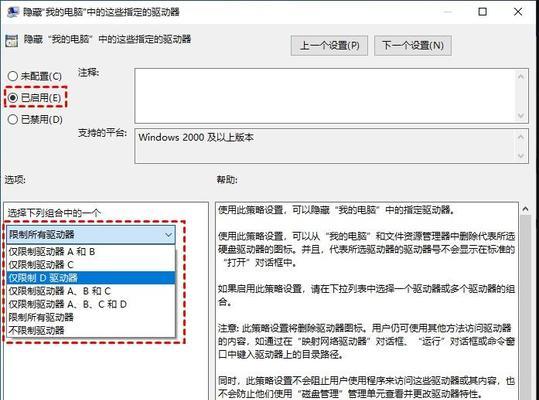
步骤二:使用磁盘管理工具恢复
如果E盘以未分配空间显示,您可以尝试以下步骤恢复分区:
1.打开“磁盘管理”工具。
2.右键点击E盘的未分配空间,选择“新建简单卷”。
3.按照向导操作,为新的简单卷分配一个驱动器字母(比如E)。
4.选择文件系统(通常推荐NTFS),设置卷标(如果需要),然后完成分区。
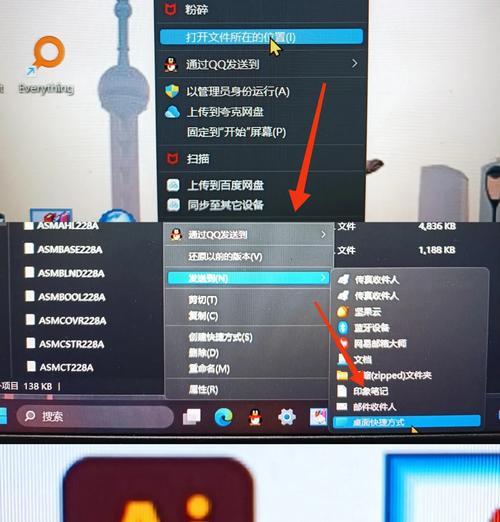
步骤三:使用系统文件检查器修复错误
如果上述方法不起作用,尝试使用系统内置的“系统文件检查器”工具来修复:
1.打开命令提示符(以管理员身份)。
2.输入`sfc/scannow`并按回车键,等待扫描和修复过程完成。
步骤四:数据恢复软件的辅助
如果分区丢失是由于数据丢失或误删除引起的,您可能需要使用数据恢复软件:
下载并安装数据恢复软件。
启动程序并选择丢失分区的硬盘。
扫描硬盘以查找丢失的数据。
恢复找到的数据到安全的位置。
请注意,数据恢复软件不能保证100%成功,恢复效果可能因具体情况而异。
步骤五:尝试第三方分区恢复工具
当其他方法都失败时,可以使用第三方分区恢复工具:
使用信誉良好的第三方分区恢复工具,比如EaseUSPartitionMaster、MiniToolPartitionWizard等。
遵循软件的向导提示,尝试恢复丢失的分区。
在使用第三方工具时,请确保下载来源可靠,以免遭受病毒或恶意软件的攻击。
步骤六:寻求专业数据恢复服务
如果以上步骤都无法恢复您的E盘,您可能需要寻求专业的数据恢复服务。请不要尝试使用那些自称能“100%恢复数据”的软件,因为这有可能导致数据永久丢失。
后续注意事项
一旦恢复了丢失的分区,为了避免类似问题再次发生,建议您:
定期备份重要数据。
使用杀毒软件保护您的电脑。
避免在运行时断开硬盘连接。
确保系统更新时电脑不要断电。
结语
处理笔记本电脑E盘不见了的情况时,保持冷静,并按照上述步骤逐步操作。大多数情况下,您能够找回丢失的分区和数据。但请记住,在进行硬盘操作时小心谨慎,以免造成不可挽回的数据损毁。




